Исправлено: «Не все контакты были удалены» Ошибка в iPhone
Ошибка «Не все контакты были удалены на вашем iPhone» означает, что iPhone не удалось удалить один или несколько контактов, поскольку они были доступны только для чтения.
Что такое контакты только для чтения?
Контакты только для чтения — это те, которые сохраняются в телефонной книге сторонним приложением, таким как WhatsApp, Telegram и т. д. Эти контакты нельзя удалить непосредственно из телефонной книги, вместо этого вы должны сначала удалить их из самого приложения. .
Программы для Windows, мобильные приложения, игры - ВСЁ БЕСПЛАТНО, в нашем закрытом телеграмм канале - Подписывайтесь:)
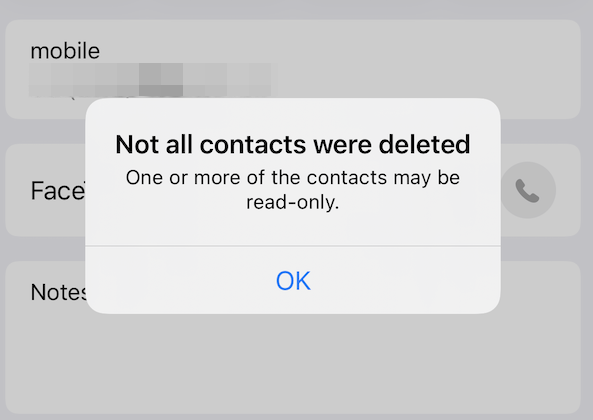
Как я могу решить эту проблему и приступить к удалению контактов?
В этой статье мы упомянули определенные способы устранения этой ошибки iPhone и успешного удаления всех нужных контактов. Давайте подробно рассмотрим каждый из способов.
1. Удалить контакты из iCloud
Контакты, которые вы хотите удалить, были синхронизированы с вашей учетной записью iCloud. Из-за этого вы не можете удалить их со своего iPhone. В отличие от некоторых устройств Android, контакты в iPhone не сохраняются ни на устройстве, ни на SIM-карте.
Поэтому вам нужно удалить их из аккаунта, который вы используете, так как контакты связаны с ними. Однако вам необходимо проверить, какую учетную запись электронной почты вы используете на своем устройстве. Но, скорее всего, контакты были синхронизированы с учетной записью Apple.
Когда вы удаляете контакт в «Контактах» на iCloud.com, он будет удален на каждом устройстве, использующем функцию «контакты, включенные в настройках iCloud».
Вот как вы можете удалить все контакты с вашего iPhone и отключить синхронизацию iCloud:
- Перейдите в «Настройки» и нажмите на свой профиль Apple.

- Затем нажмите на iCloud.

- После этого нажмите «Показать все» в разделе «Приложения, использующие iCloud».

- Выключите переключатель Контакты.

- Наконец, нажмите «Удалить с моего iPhone» для подтверждения.

2. Перезагрузите iPhone
После того, как вы выполнили вышеуказанные шаги, перезагрузите устройство, чтобы убедиться, что настройки были применены.
Перезапустите iPhone SE (1-го поколения), 5 или более ранние модели:
- Начните с нажатия верхней кнопки и удерживайте ее, пока на экране не появится ползунок отключения питания.
- Затем перетащите ползунок и подождите около 30 секунд, пока ваш iPhone не выключится.
Наконец, нажмите верхнюю кнопку и удерживайте ее, пока не увидите логотип Apple, чтобы включить устройство.
Перезагрузите iPhone SE (2-го или 3-го поколения), 6, 7 или 8:
- Нажмите боковую кнопку и удерживайте ее, пока на вашем iPhone не появится ползунок выключения питания.
- Перетащите ползунок, чтобы отключить его, и подождите около 30 секунд.
- Наконец, включите устройство, нажав боковую кнопку и удерживая ее, пока на экране не появится логотип Apple.

Перезагрузите iPhone X или более поздние версии:
- Нажимайте кнопку увеличения или уменьшения громкости вместе с боковой кнопкой, пока на экране не появится ползунок выключения.
- После этого перетащите ползунок, чтобы выключить iPhone, и подождите около 30 секунд.
- Наконец, нажимайте боковую кнопку, пока на экране не появится логотип Apple, чтобы включить его.

После перезагрузки iPhone откройте приложение «Контакты», и вы увидите, что все контакты удалены.
Однако, если вы не хотите удалять все контакты с вашего iPhone или iCloud, вы также можете удалить их вручную. Вот как это сделать:
- Войдите в iCloud.com на своем ПК.

- Прокрутите вниз и нажмите Контакты.

- Затем нажмите на контакт, который вы хотите удалить.
- Затем нажмите «Изменить».

- После этого нажмите «Удалить контакт», чтобы удалить выбранный контакт.

- Нажмите Удалить «Имя контакта» для подтверждения.

3. Удалить контакт из WhatsApp
Другая причина, по которой вы не можете удалить контакт со своего устройства, заключается в том, что вы сохранили его в любом стороннем приложении, а не в приложении «Телефон» по умолчанию. Приложением может быть любое приложение для обмена сообщениями, например Telegram или WhatsApp.
Таким образом, если вы используете любой из них (или оба), попробуйте сначала удалить контакт из приложения, так как это сразу решит проблему. Выполните следующие действия, чтобы удалить контакт из WhatsApp:
- Перейдите в WhatsApp и нажмите на значок нового чата в правом верхнем углу.

- После этого прокрутите вниз и нажмите на контакт, который вы хотите удалить с вашего устройства.
- Затем нажмите на имя контакта в верхней части чата.

- Затем нажмите «Изменить» в правом верхнем углу.

- Нажмите «Удалить контакт».

- Наконец, нажмите «Удалить контакт», чтобы подтвердить действие.

Вы можете сделать то же самое, чтобы удалить контакты из других сторонних приложений, таких как Telegram. После этого выполните следующие действия, чтобы удалить контакт с вашего iPhone:
- Перейдите в приложение «Телефон по умолчанию», прокрутите вниз и коснитесь контакта, который хотите удалить.
- Затем нажмите «Изменить» в правом верхнем углу.

- Прокрутите вниз и нажмите «Удалить контакт».

- Наконец, нажмите «Удалить контакт» для подтверждения. При этом вы сможете удалить контакт, не увидев ошибку «Не все контакты были удалены».

3. Удалите контакт как «Предложение Siri».
Если вы пытались удалить контакт из любого стороннего приложения и отключить синхронизацию с iCloud, но проблема не устранена, проверьте, сохраняется ли контакт как предложение Siri. Многие пользователи сообщают, что когда контакт сохраняется как предложение Siri, они не могут его удалить.
Причина до сих пор неизвестна. Однако предполагается, что когда контакт сохраняется как предложение Siri, это означает, что контакт помечен как «часто используемый». Таким образом, вы не можете удалить это со своего устройства, если не удалите его как предложение Siri.
Вот как вы можете решить эту проблему:
- Перейдите в приложение «Настройки», прокрутите вниз и нажмите Siri & Search.

- После этого прокрутите вниз и нажмите «Контакты».

- Наконец, отключите Показать предложения контактов.

Вы также можете удалить контакты по отдельности, перейдя к контакту и удалив его как предложение Siri. После этого вы сможете удалить контакт, не видя всплывающих сообщений.
В этом посте мы рассмотрели 3 эффективных метода, которые помогут вам решить проблему Не все контакты были удалены. Однако, если вы попробовали все из них, и ни один из них не помог вам, обратитесь в службу поддержки Apple и сообщите им о проблеме.
Программы для Windows, мобильные приложения, игры - ВСЁ БЕСПЛАТНО, в нашем закрытом телеграмм канале - Подписывайтесь:)

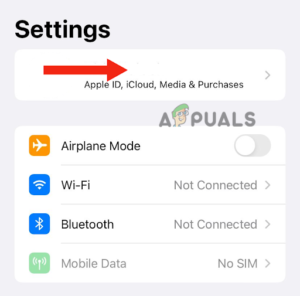
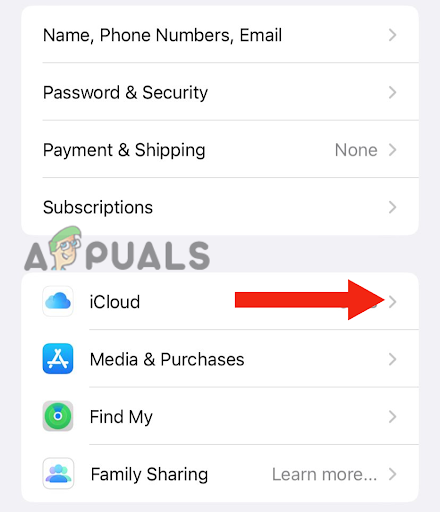
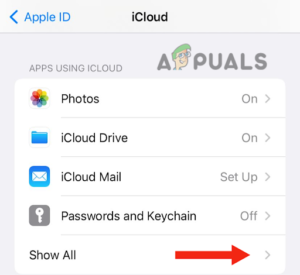
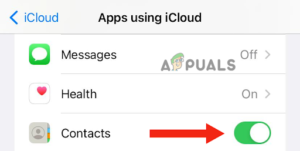
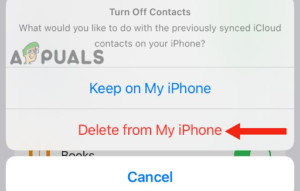
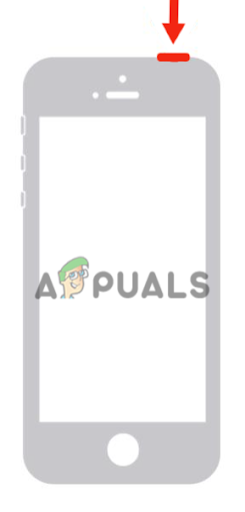
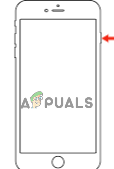
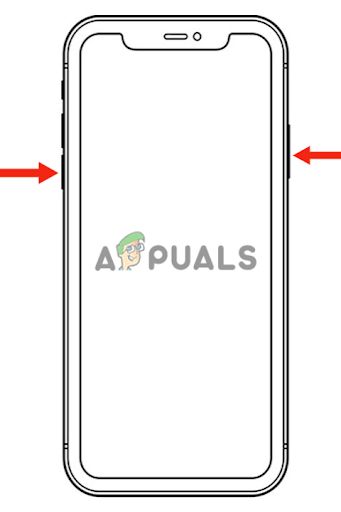
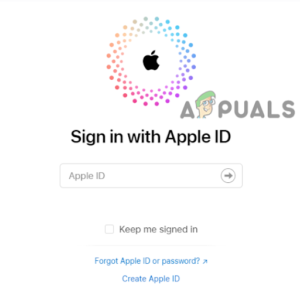
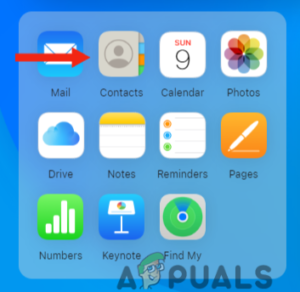
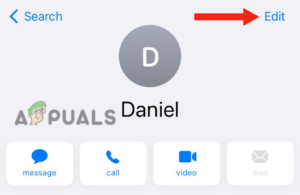
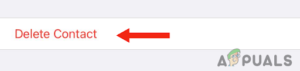
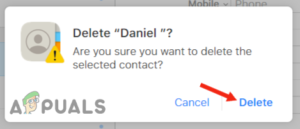
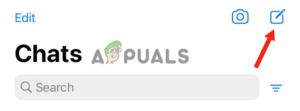
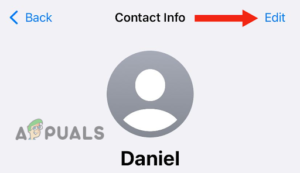
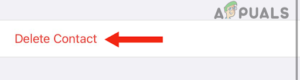
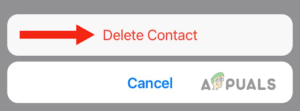
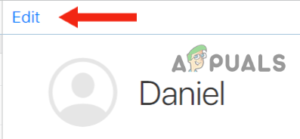
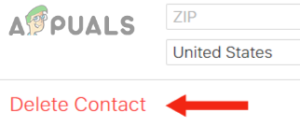
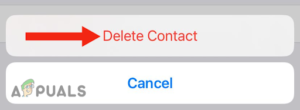
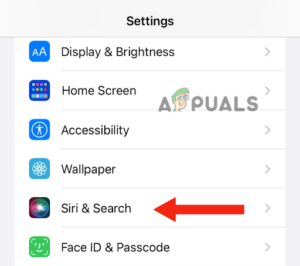
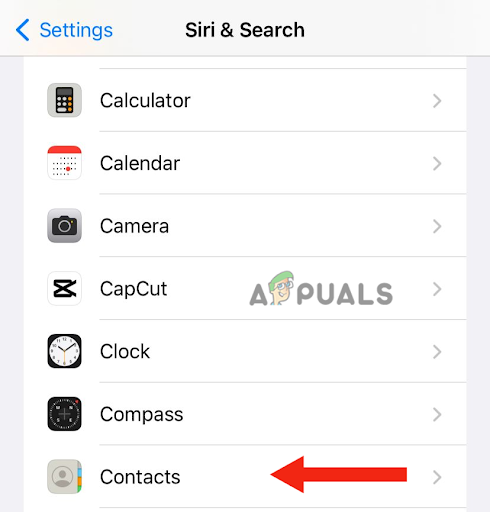
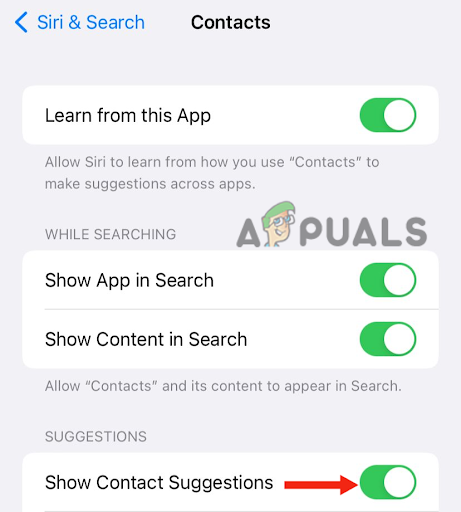


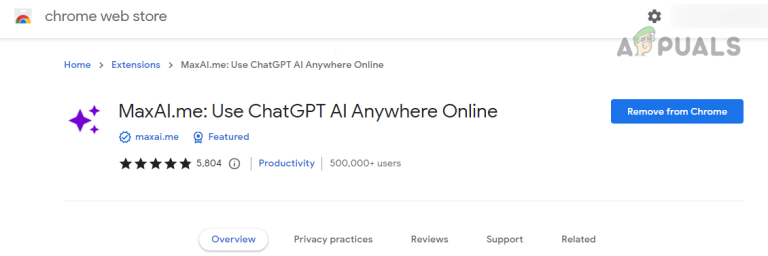
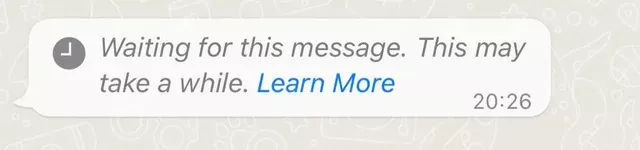
![Как скрыть фотографии на iPhone в любой версии iOS [2023]](https://ddok.ru/wp-content/uploads/2023/10/ezgif-1-8e2358e0ab-scaled-768x403.jpg)
